3 modi per riparare il motore SteelSeries 3 bloccato durante il caricamento (09.15.25)
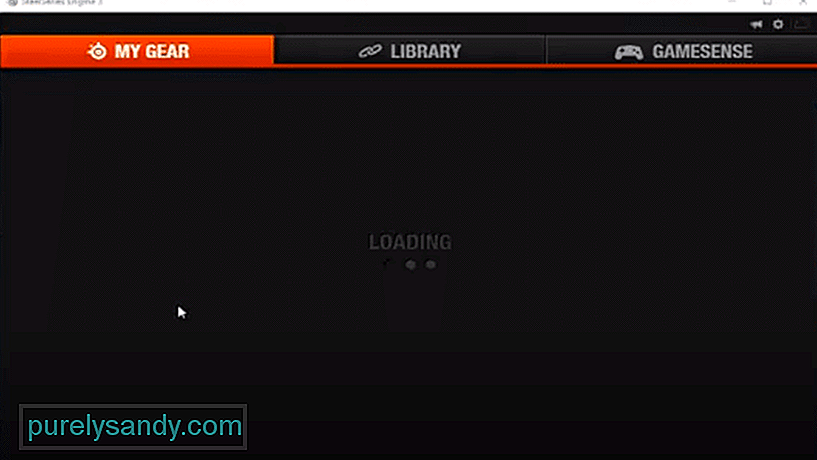 steelseries engine 3 caricamento
steelseries engine 3 caricamentoIl motore SteelSeries è un must se vuoi ottenere le massime prestazioni dai tuoi dispositivi. Puoi scaricarlo da Internet gratuitamente e tutti i tuoi dispositivi SteelSeries collegati inizieranno a essere visualizzati nell'applicazione. Per le configurazioni, devi solo fare clic sull'icona del dispositivo e quindi attivare o disattivare diverse funzionalità.
Tuttavia, se il tuo SteelSeries Engine 3 si blocca durante il caricamento e non riesci a far funzionare l'applicazione avvia ogni volta che provi, le soluzioni menzionate di seguito ti aiuteranno a risolvere il problema.
Come risolvere SteelSeries Engine 3 bloccato durante il caricamento?Se il tuo motore SteelSeries continua a rimanere bloccato ogni volta che provi ad avviarlo, prova ad accedere al file di esecuzione del client ed eseguilo come amministratore. A seconda di dove hai installato il programma, puoi cercare nei file del programma che si trovano nell'unità C.
Fai clic con il pulsante destro del mouse sul file SteelSeriesEngine3Client.exe e seleziona Esegui come amministratore. Il motore SteelSeries dovrebbe iniziare a funzionare se non hai altri problemi con il client.
Se hai impostato il motore SteelSeries su Avvio automatico, dovresti controllare il task manager per vedere se ci sono SSE- relativi processi in background. Se trovi un'attività relativa all'SSE, termina semplicemente quell'attività e prova a riavviare l'applicazione.
È probabile che l'SSE non sia stato in grado di avviarsi correttamente all'avvio del PC. Quindi, basta terminare l'attività dal task manager e quindi eseguire l'applicazione come amministratore.
Gli utenti sono stati in grado di aggirare il problema disinstallando la versione corrente e quindi scaricando una versione precedente di SteelSeries Engine 3 sul proprio PC. Puoi trovare i link per il download su molti forum online e su altri siti Web di terze parti.
Un passaggio da eseguire dopo aver rimosso SteelSeries Engine 3 è aprire il prompt dei comandi come amministratore e quindi utilizzare il comando "netsh Winsock reset".
Dopo averlo eseguito, è necessario riavviare tuo PC e poi usa il tuo browser per scaricare una versione precedente di SSE da installare sul tuo PC. La maggior parte degli utenti è stata in grado di risolvere il problema utilizzando il comando sopra menzionato.
Se non hai familiarità con come utilizzare correttamente il prompt dei comandi, sono disponibili molte guide video su Internet per guidarti . Usa YouTube per accedere a queste guide e segui le istruzioni nel video.
Per gli utenti che non sono in grado di far funzionare SteelSeries Engine anche dopo aver eseguito tutti i passaggi per la risoluzione dei problemi, l'unica opzione rimasta è chiedere aiuto al supporto SteelSeries. Ricorda solo di informarli su tutti i passaggi che hai provato finora.
In questo modo non dovranno perdere tempo a guidarti attraverso i passaggi di base per la risoluzione dei problemi. Quindi, segnala il problema con il tuo SteelSeries Engine al team di supporto e attendi che rispondano. Possono volerci fino a due o tre giorni se sono occupati.
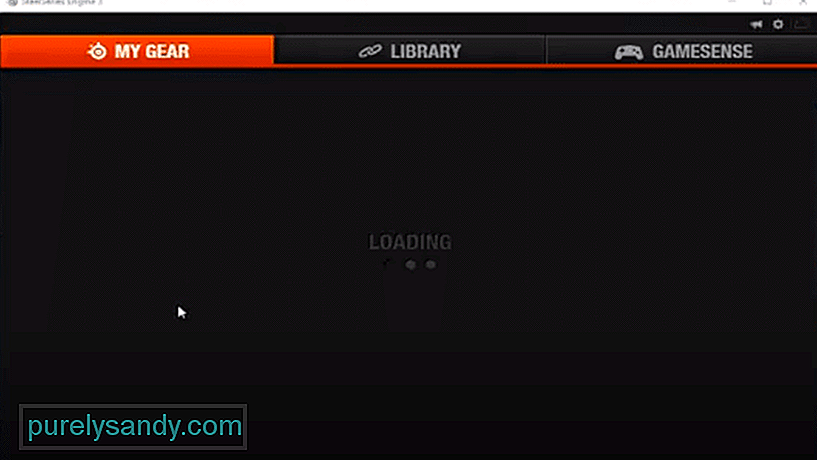
Video Youtube: 3 modi per riparare il motore SteelSeries 3 bloccato durante il caricamento
09, 2025

